- Η γραμμή εργασιών στα Windows 10 είναι πλήρως προσαρμόσιμη όσον αφορά την εμφάνιση, την τοποθεσία, το μέγεθος και πολλά άλλα.
- Σε αυτό το άρθρο, θα δούμε πώς να εμφανίζεται η ημερομηνία στη γραμμή εργασιών σε μικρά εικονίδια, καθώς αυτό είναι ένα πολύ δημοφιλές θέμα μεταξύ των χρηστών.
- Για να μάθετε περισσότερα σχετικά με τη γραμμή εργασιών των Windows 10, ρίξτε μια ματιά στα άρθρα μας στοΕνότητα Γραμμή εργασιών των Windows 10για πιο χρήσιμους οδηγούς.
- ΜαςΠώς να το Hubπεριλαμβάνει περισσότερες συμβουλές και κόλπα για όλα όσα θέλετε να γνωρίζετε για τον υπολογιστή σας. Δείτε το τώρα!

Αυτό το λογισμικό θα διατηρήσει τα προγράμματα οδήγησης σας σε λειτουργία και σε λειτουργία, διατηρώντας έτσι ασφαλή από συνηθισμένα σφάλματα υπολογιστή και αστοχία υλικού. Ελέγξτε όλα τα προγράμματα οδήγησης τώρα σε 3 εύκολα βήματα:
- Κατεβάστε το DriverFix (επαληθευμένο αρχείο λήψης).
- Κάντε κλικ Εναρξη σάρωσης για να βρείτε όλα τα προβληματικά προγράμματα οδήγησης.
- Κάντε κλικ Ενημέρωση προγραμμάτων οδήγησης για να λάβετε νέες εκδόσεις και να αποφύγετε δυσλειτουργίες του συστήματος.
- Το DriverFix έχει ληφθεί από το 0 αναγνώστες αυτόν τον μήνα.
Αλλάζετε ορισμένα πράγματα στον υπολογιστή σας, ίσως ακόμη και, έχετε εγκαταστήσει ένα καθαρό αντίγραφο των Windows 10 σας και τώρα θέλετε ο πίνακας ελέγχου να εμφανίζει όλα τα απαραίτητα στη γραμμή εργασιών.
Στο γραμμή εργασιών, μπορείτε να κανονίσετε να βλέπετε την ημερομηνία και την ώρα, τα εικονίδια συστήματος και τα προγράμματα που εκτελούνται στο παρασκήνιο.
Η γραμμή εργασιών προσαρμόζεται στις ανάγκες σας, ώστε να μπορείτε να διαχειρίζεστε το ημερολόγιό σας και να έχετε πρόσβαση στις αγαπημένες σας εφαρμογές, όλα από ένα μέρος. Μπορείτε να αλλάξετε το μέγεθός του, εμφάνιση, θέση στην οθόνη και συνδυασμός κουμπιών μαζί.
Τώρα, όσον αφορά τις προτιμήσεις, διαφορετικοί χρήστες θέλουν διαφορετικές επιλογές - μερικοί όπως μια καθαρότερη επιφάνεια εργασίας, άλλοι θέλουν τα πάντα εύχρηστα.
Και ενώ μπορείτε να αποκρύψετε τη γραμμή εργασιών, το θέμα της τροποποίησης του πλάτους της γραμμής εργασιών και του μεγέθους των εικονιδίων ή των εμφανιζόμενων λεπτομερειών εξακολουθεί να είναι πολύ καυτό.
Πώς μπορώ να δείξω την ημερομηνία στο δίσκο συστήματος σε μικρά εικονίδια;
- Κάντε δεξί κλικ οπουδήποτε στη γραμμή εργασιών.
- Από το μενού, επιλέξτε Ρυθμίσεις γραμμής εργασιών.
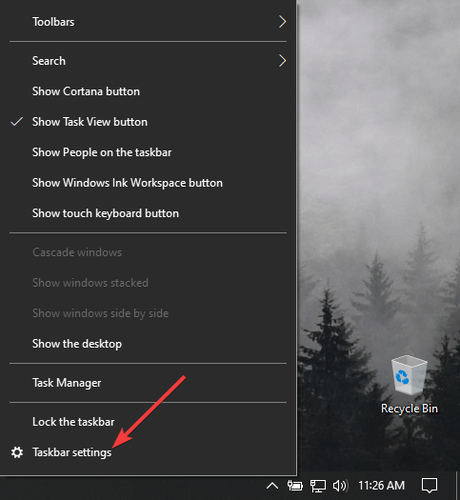
- Στα παράθυρα ρυθμίσεων, αναζητήστε Χρησιμοποιήστε μικρά κουμπιά στη γραμμή εργασιών.
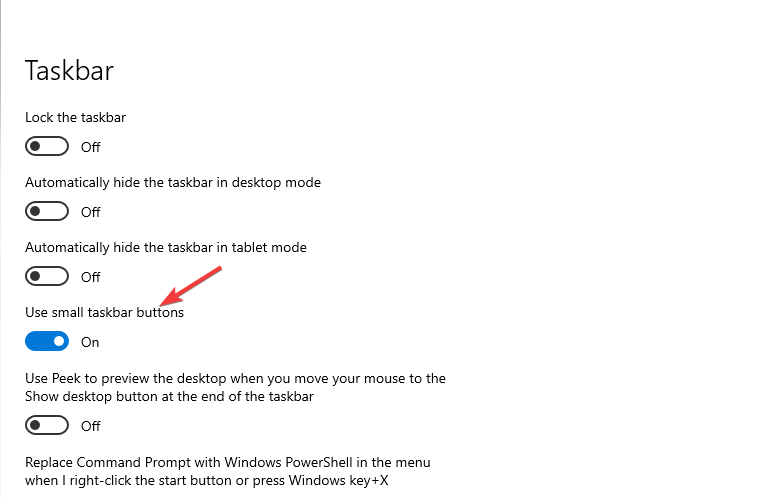
- Επιλέξτε την επιλογή και τα εικονίδια της γραμμής εργασιών θα αλλάξουν αυτόματα σε μικρά. Αυτή η ενέργεια είναι αβάσιμη, φυσικά. Και ενώ βρίσκεστε στο μενού ρυθμίσεων της γραμμής εργασιών, μπορείτε επίσης να κοιτάξετε γύρω και να προσαρμόσετε άλλες λειτουργίες όπως θέλετε.
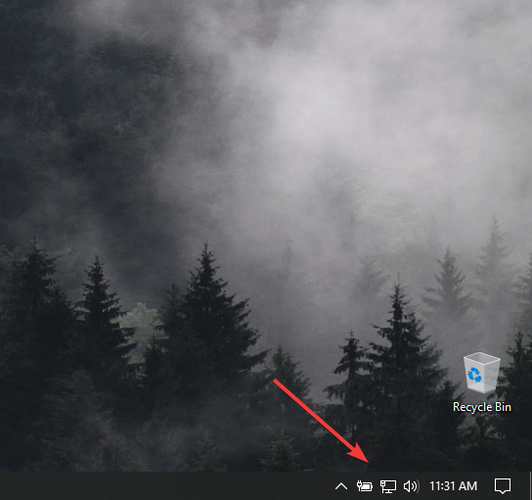
Αφού το κάνετε αυτό, μπορείτε να κλειδώσετε ξανά τη γραμμή εργασιών για να βεβαιωθείτε ότι δεν θα αλλάξετε κατά λάθος κάτι.
Λάβετε υπόψη ότι χρησιμοποιώντας αυτήν την επιλογή δεν θα μπορείτε πλέον να δείτε την ημερομηνία, αλλά με το πέρασμα του ποντικιού με την πάροδο του χρόνου θα εμφανιστεί η ημερομηνία. Κάνοντας κλικ σε αυτό, μπορείτε να ανοίξετε το ημερολόγιο.
Ελπίζουμε ότι αυτός ο οδηγός έχει αποδειχθεί χρήσιμος στην περίπτωσή σας και ότι μπορέσατε να προσαρμόσετε τον τρόπο εμφάνισης της επιφάνειας εργασίας σας στα Windows 10.
Εάν έχετε χρήσιμες προτάσεις σχετικά με την προσαρμογή της γραμμής εργασιών, μη διστάσετε να χρησιμοποιήσετε την παρακάτω ενότητα σχολίων.
Συχνές Ερωτήσεις
Χρησιμοποιήστε το Κρύψτε αυτόματα τη γραμμή εργασιών σε λειτουργία επιφάνειας εργασίας λειτουργία στις ρυθμίσεις της γραμμής εργασιών. Εάν αντιμετωπίζετε προβλήματα με τη γραμμή εργασιών, ρίξτε μια ματιά στο Η γραμμή εργασιών δεν λειτουργεί οδηγός.
Στα Windows 10, μπορείτε προσαρμόστε την εμφάνιση της γραμμής εργασιών και χαρακτηριστικά μεταβαίνοντας στη γραμμή εργασιών Ρυθμίσεις μενού.
Από προεπιλογή, η γραμμή εργασιών θα πρέπει να είναι ορατή στην επιφάνεια εργασίας σας. Αν δεν είναι, μάθετε πώς να ανακτήσετε τη γραμμή εργασιών στα Windows 10.
![Τα εικονίδια της γραμμής εργασιών αναβοσβήνουν και τρεμοπαίζουν στα Windows 10 [Διορθώθηκε]](/f/615ee724ff0e81b54e0892ae7054477b.webp?width=300&height=460)
![Η γραμμή εργασιών έγινε λευκή στα Windows 10 [FIXED BY EXPERTS]](/f/aa749038a8ebe89254ceedca69d57d88.jpg?width=300&height=460)
